Chaque correctif pour lerreur ERR_TUNNEL_CONNECTION_FAILED
Corrigez l'erreur ERR_TUNNEL_CONNECTION_FAILED dans Chrome grâce à ces solutions éprouvées. Découvrez les causes et comment les résoudre rapidement.
Ce que j'adore dans Firefox et qui me gêne constamment dans Chrome, c'est la façon dont j'accède aux extensions. Dans Firefox, j'appuie sur Ctrl+Maj+a et la page « about:addons » s'ouvre dans un nouvel onglet. Avec Chrome, je dois accéder au menu des options et passer par le menu Outils pour accéder aux Extensions. C'est pénible, car j'y accède souvent et c'est pénible. La page des extensions n'est pas la seule page Chrome à laquelle il faut accéder ; il y a la page des Paramètres chrome://settings/, qui n'a pas non plus de raccourci. Voici donc trois façons d'y accéder plus facilement.
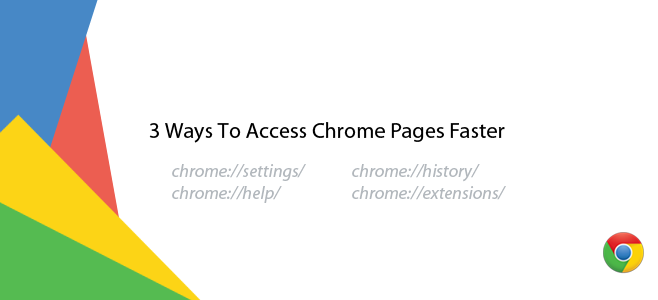
Utiliser une extension
Une extension est la solution la plus simple et la plus évidente ; vous pouvez télécharger et installer une extension différente pour chaque page à laquelle vous souhaitez accéder, mais cela encombrera la barre d'URL et vous risquez de ne pas trouver d'extension dédiée à toutes les pages. Vous pouvez également utiliser une extension tout-en-un comme Mega Button.
Utilisation d'un raccourci clavier
Vous pouvez ouvrir la page des extensions, ou toute autre page, à l'aide d'un raccourci clavier, comme dans Firefox, mais pour cela, vous avez besoin d'une extension. Nous recommandons le Gestionnaire de raccourcis . Très populaire, il propose des préréglages pour accéder à la page des extensions. Vous pouvez ajouter le raccourci de votre choix grâce à l'action « Ouvrir ma page favorite dans un nouvel onglet ». Vous pouvez ainsi ajouter plusieurs raccourcis pour autant de pages que vous souhaitez accéder. Cette méthode présente toutefois une légère limitation : les raccourcis ne fonctionnent pas sur la page « Nouvel onglet » ni sur les pages du Chrome Web Store.
Ajoutez-le à vos favoris
L'équipe de Lifehacker suggère d'ajouter à vos favoris la page que vous consultez fréquemment afin d'éviter d'avoir à parcourir le menu des options. Cette méthode présente l'avantage de fonctionner aussi bien sur la page Nouvel onglet que sur les pages du Chrome Web Store. L'inconvénient est que si vous souhaitez masquer la barre de favoris jusqu'à ce que vous en ayez besoin, vous devrez d'abord appuyer sur Ctrl+Maj+B, puis accéder à la page depuis la barre de favoris. Si vous la laissez habituellement visible, cette solution est plutôt efficace.
Bonus pour les utilisateurs Mac
Les utilisateurs Mac peuvent opter pour l'une des méthodes ci-dessus, mais une quatrième option leur est proposée : utiliser le gestionnaire de raccourcis clavier intégré. Accédez aux préférences et cliquez sur « Clavier ». Sous « Raccourcis clavier », configurez un raccourci pour accéder à une page Chrome.
Corrigez l'erreur ERR_TUNNEL_CONNECTION_FAILED dans Chrome grâce à ces solutions éprouvées. Découvrez les causes et comment les résoudre rapidement.
Ce que j'adore dans Firefox et qui m'agace constamment dans Chrome, c'est la façon dont j'accède aux extensions. Dans Firefox, je peux cliquer sur
Nous savons que tous les services Google comme Gmail, Agenda, Maps, Google Drive, etc. sont collectivement appelés Google Apps. Le géant de la recherche a intégré
Utilisez ChatCrypt pour une messagerie sécurisée et chiffrée qui préserve la confidentialité de vos conversations. Une plateforme facile à utiliser, conçue pour des communications confidentielles, à tout moment et en tout lieu.
Il y a deux ans, j'ai découvert une extension pour Firefox que je croyais être un pur chef-d'œuvre. Cette extension s'appelle Private Tab et elle
WebFonter est une extension Chrome et un bookmarklet qui vous permet d'essayer des polices du FontShop qui propose une grande collection de polices que vous pouvez acheter.
Le nombre d'applications développées pour aider les gens à trouver des choses intéressantes à faire, à trouver des personnes avec qui faire des choses ou simplement à trouver un bon endroit où manger est énorme et
Dépensez-vous inutilement de l'argent sur Amazon pour vous retrouver sans rien dépenser au moment où vous en avez le plus besoin ? Peu importe le montant que vous dépensez,
Découvrez comment accéder aux paramètres du site et les gérer dans votre navigateur. Contrôlez les autorisations pour la localisation, l'appareil photo, le microphone et plus encore dans Chrome.
Trouvez le meilleur navigateur proxy pour une navigation anonyme, une sécurité renforcée et une gestion transparente des proxys. Explorez les meilleures options dès maintenant !






![Agora vous permet de comparer les produits lors de vos achats en ligne [Chrome] Agora vous permet de comparer les produits lors de vos achats en ligne [Chrome]](https://tips.webtech360.com/resources8/r252/image-5055-0829094639067.jpg)
